Crear un proyecto

Nuevo proyecto
Seleccionamos en File > New Project o en el icono como se observa en la imagen anterior.
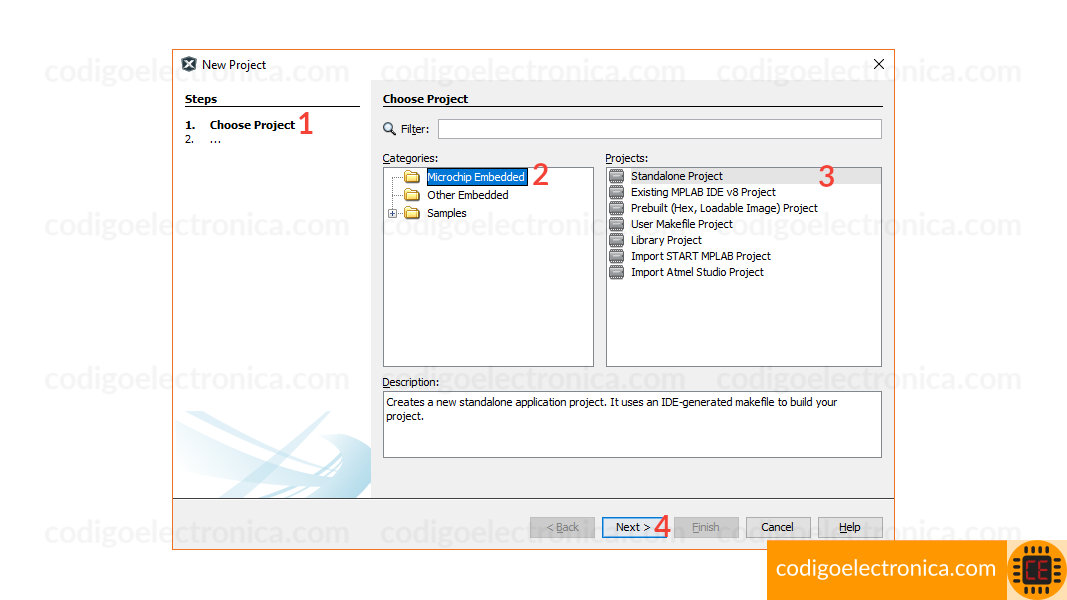
Tipo proyecto
- Nos desplegara la ventana de creación del proyecto, en donde seguiremos los siguientes pasos mas adelante.
- Seccionamos en la categoría la que dice Microchip Embedded.
- En esta categoría seleccionamos standalone project.
- Damos en siguiente.
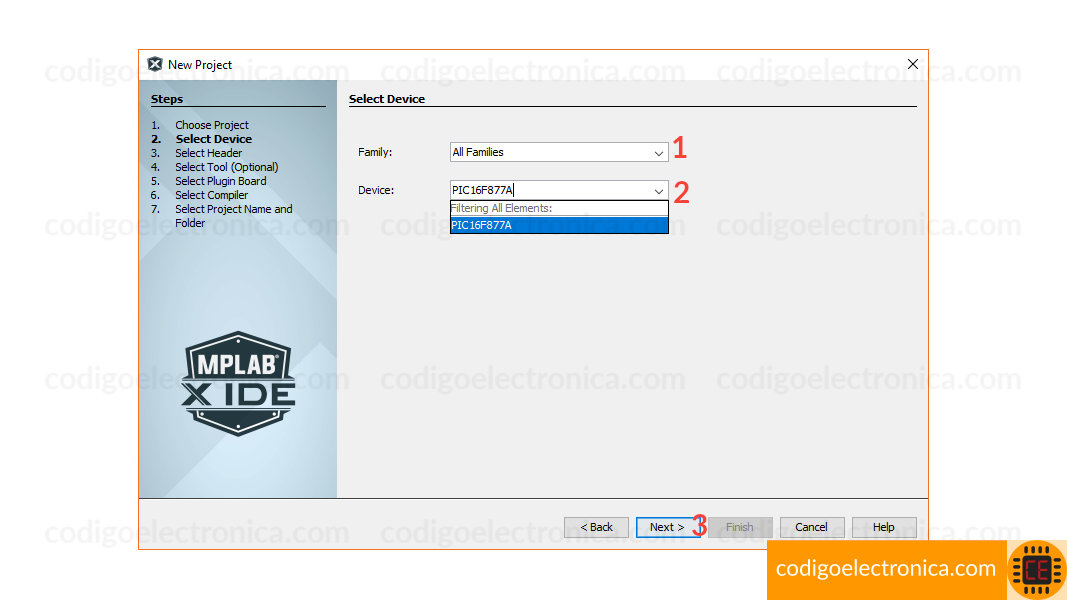
Selccionar pic
- Seleccionamos la familia de los micros: 16f 18f entre otros.
- Seleccionamos el microcontrolador, en nuestro caso el pic16f877a.
- Damos en siguiente.
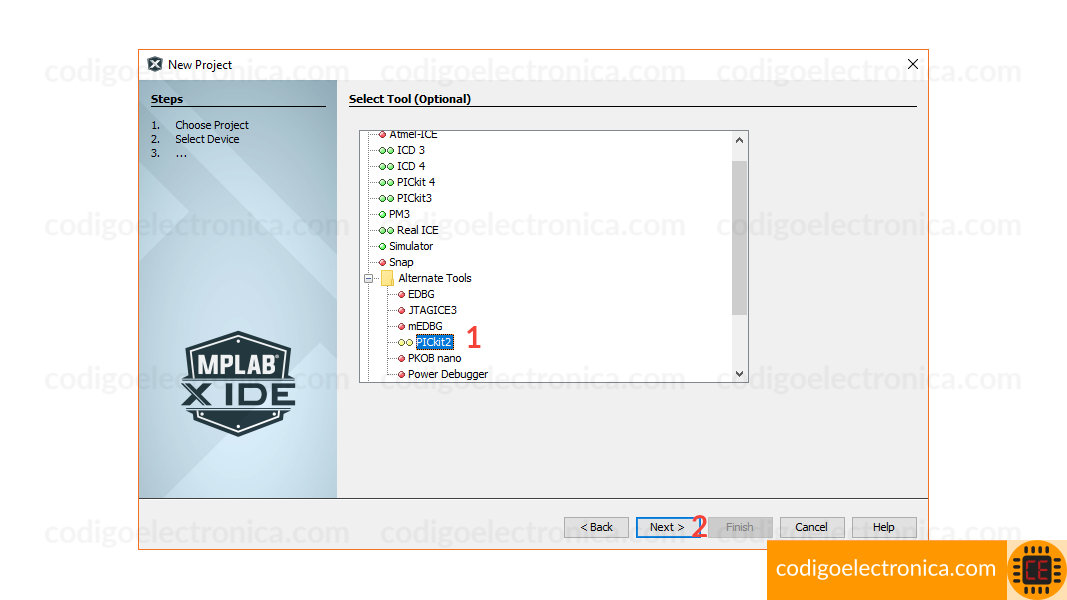
Seleccionar programador
Nos pedirá que seleccionemos un programador pickit, para poder programar el microcontrolador desde mplab, en mi caso seleccionamos el pickit2.
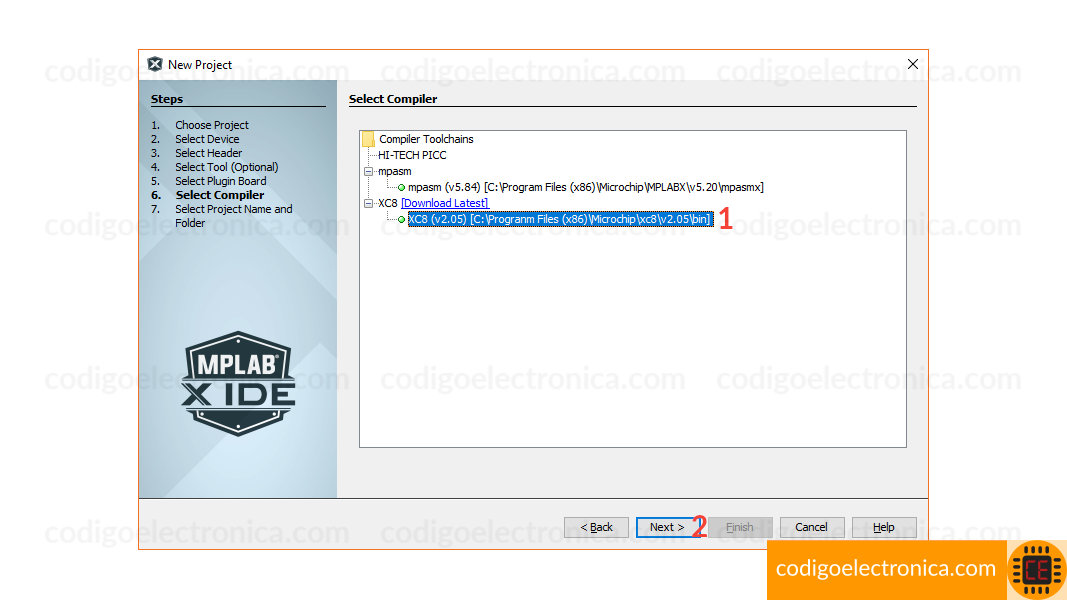
Seleccionar compilador
Seleccionamos el compilador, en este caso estamos usando el XC8.
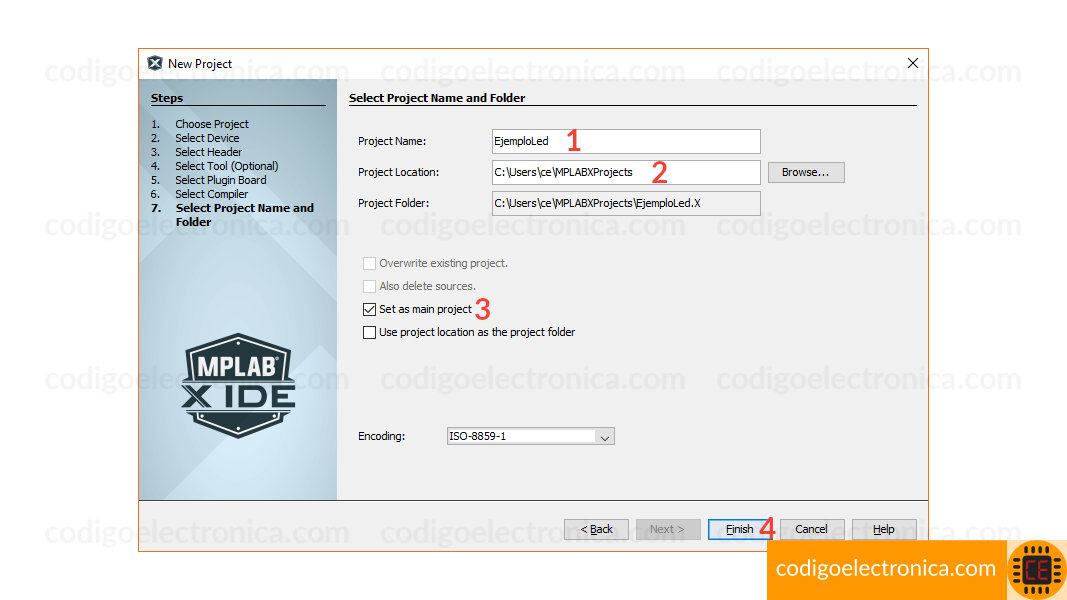
Nombre proyecto
- Damos un nombre al proyecto.
- Seleccionamos la ubicación del proyecto, por defecto dejamos donde esta.
- Dejamos este proyecto como principal.
- Damos en finalizar.
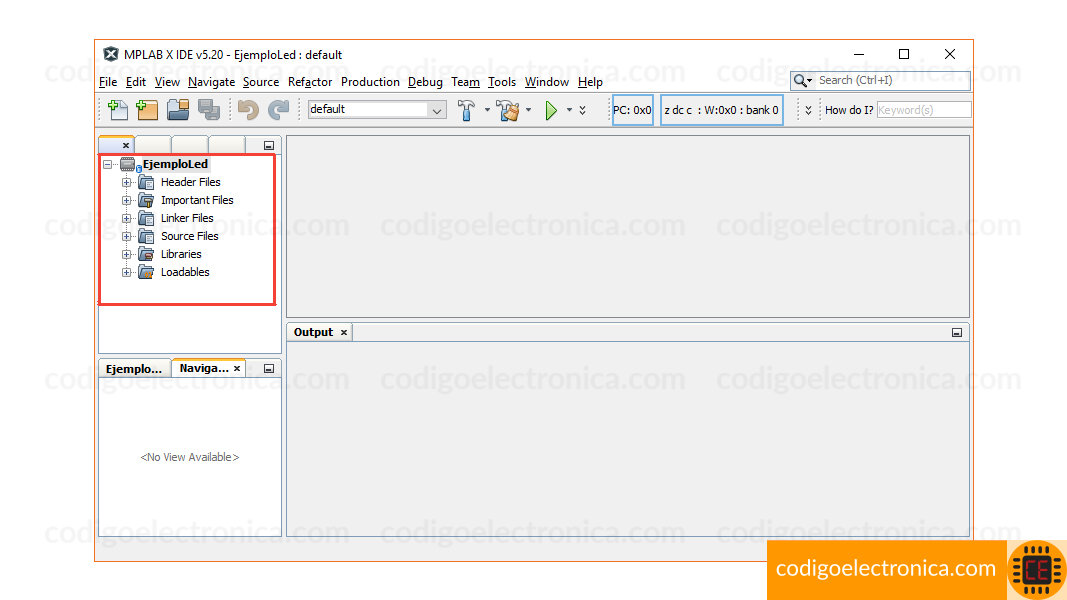
Proyecto creado
Con esto ya tenemos el proyecto creado y listo para trabajar, en el siguiente post veremos como configurar los el pic y realizar el primer proyecto.
